
เราได้พูดคุยเกี่ยวกับวิธีการทั้งหมด คุณสามารถเพิ่มเพลงของคุณเองในระบบนิเวศของ iTunes / iCloud แต่คุณรู้หรือไม่ว่าคู่แข่งที่ใกล้เคียงที่สุดในพื้นที่สตรีม Spotify สามารถทำสิ่งเดียวกันได้? ด้วยการผสมผสานการตั้งค่าเพียงเล็กน้อยระหว่างเดสก์ท็อปและอุปกรณ์มือถือของคุณคุณสามารถทำให้ไฟล์ในเครื่องเข้าถึงได้จากทุกที่ในโลกในทันที
การเพิ่มเพลงท้องถิ่นไปยังไคลเอนต์เดสก์ท็อป
ขั้นแรกตรวจสอบให้แน่ใจว่าเพลงหรือเพลงที่คุณต้องการเพิ่มได้รับการซิงค์อย่างถูกต้องในไคลเอนต์เดสก์ท็อปของคุณและได้รับการบันทึกด้วยตัวเองหรือคุณเป็นเจ้าของสิทธิ์ DRM เพื่อแบ่งปันระหว่างอุปกรณ์หลายเครื่อง เพลงใด ๆ ที่มีข้อ จำกัด DRM จะไม่สามารถซิงค์กับบริการ Spotify และจะเปิดเฉพาะในเครื่องเล่นสื่อที่ออกแบบมาเพื่อส่งคำขอ DRM กับเซิร์ฟเวอร์ส่วนกลาง
ที่เกี่ยวข้อง: Apple Music คืออะไรและทำงานอย่างไร
สำหรับผู้ใช้ Windows Spotify จะสแกนโฟลเดอร์ดาวน์โหลดเอกสารและเพลงของคุณโดยอัตโนมัติเพื่อหาแทร็กที่เป็นไปได้ที่อาจจัดเก็บไว้ในเครื่อง ผู้ใช้ Mac จะต้องโหลดไฟล์ใด ๆ ที่ต้องการลงในโฟลเดอร์ iTunes, เพลงของฉันหรือดาวน์โหลดหากต้องการให้บริการจับได้ด้วยตัวเอง คุณสามารถเพิ่มโฟลเดอร์อื่น ๆ ได้โดยไปที่ Preferences เลื่อนลงไปที่“ Local Files” แล้วคลิก“ Add a Source” ใกล้ด้านล่างสุด
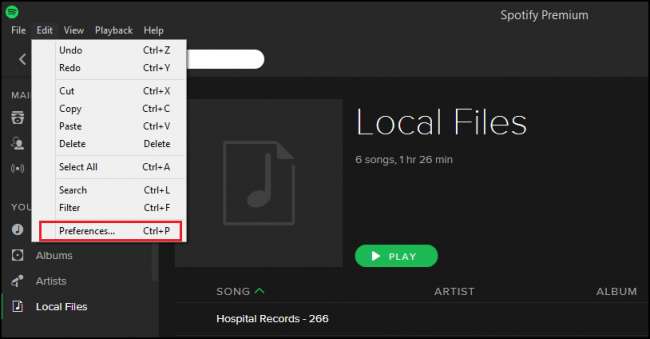
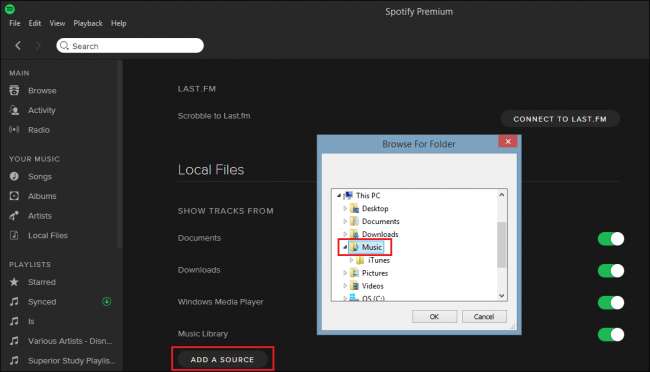
เมื่อเพิ่มโฟลเดอร์แล้วเพลงที่ไม่ จำกัด DRM ที่อยู่ภายในจะถูกนำเข้าสู่ไลบรารี Spotify ทันทีซึ่งอยู่ใต้แท็บ“ ไฟล์ในเครื่อง” ในแผนผังเมนูหลัก
สร้างเพลย์ลิสต์ใหม่
เมื่อคุณเพิ่มเพลงลงในไลบรารีของเดสก์ท็อปแล้วคุณจะต้องสร้างเพลย์ลิสต์ใหม่เพื่อใส่ลงไป ตัวอย่างเช่นเราได้สร้างเพลย์ลิสต์ใหม่ชื่อ "ซิงค์" กับเพลง "Step Inside" ของ Rameses B โดยคลิกปุ่ม "เพลย์ลิสต์ใหม่" ที่มุมล่างซ้ายของไคลเอ็นต์เดสก์ท็อป Windows
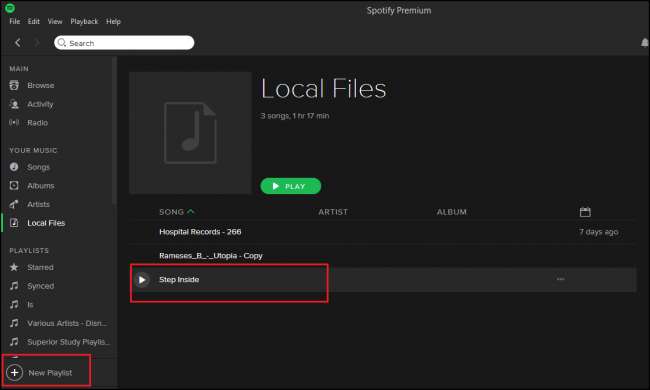
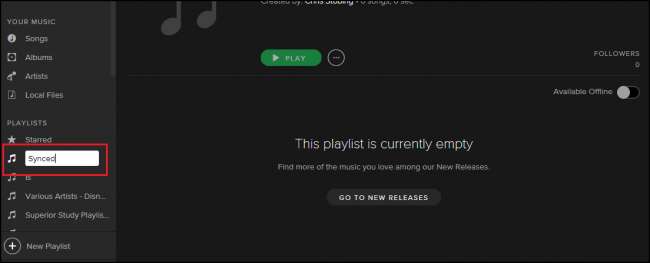
เมื่อเพลย์ลิสต์พร้อมแล้วให้ข้ามกลับไปที่แท็บ Local Files และเพิ่มเพลงที่คุณต้องการซิงค์กับเพลย์ลิสต์ที่คุณต้องการสตรีม
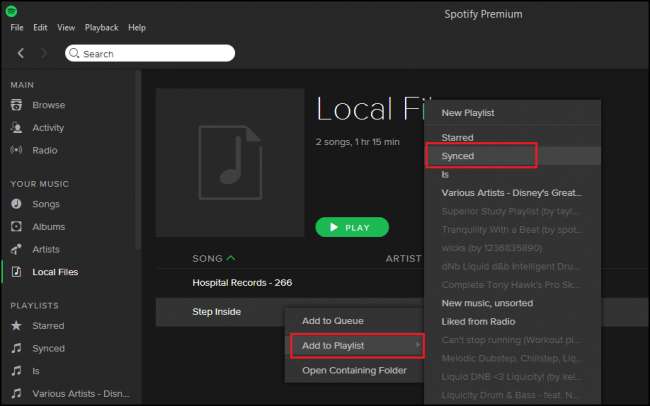
ซิงค์กับ“ เล่นออฟไลน์”
คุณสามารถทำได้ทั้งบนโทรศัพท์ / อุปกรณ์เคลื่อนที่หรือในไคลเอนต์เดสก์ท็อป แต่ไม่ว่าจะด้วยวิธีใดก็ตามเมื่อคุณมีไฟล์ในเครื่องทั้งหมดที่เชื่อมโยงกับเพลย์ลิสต์ที่คุณสามารถเข้าถึงได้จากอุปกรณ์ที่เชื่อมต่อแต่ละเครื่องให้สลับสวิตช์“ เล่นออฟไลน์” ที่มุมขวาบนเห็นที่นี่:
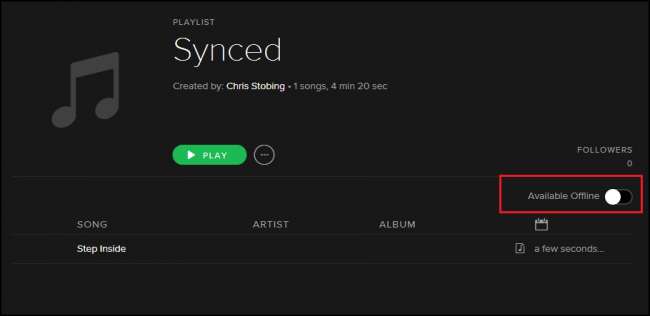
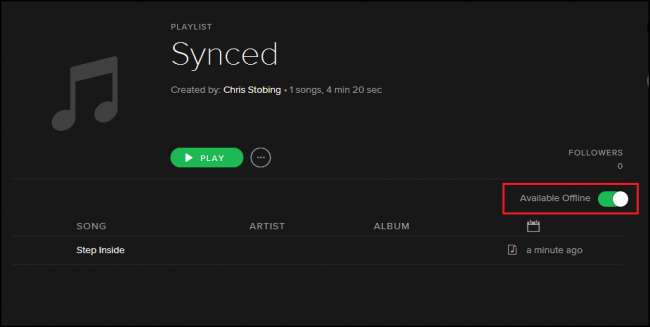
ตรวจสอบให้แน่ใจว่าเมื่อคุณเปิดใช้งานการสลับทั้งเดสก์ท็อปและอุปกรณ์ที่คุณต้องการซิงค์จะอยู่บนเครือข่าย WiFi ในพื้นที่ Spotify จะพยายามสื่อสารใบอนุญาตและคำขอ DRM ผ่านโปรโตคอลนี้และระบบจะไม่อนุญาตให้คุณซิงค์ข้อมูลใด ๆ เว้นแต่จะเชื่อมโยงกับที่อยู่ MAC ไร้สายเดียวกัน
ที่เกี่ยวข้อง: วิธีลดปริมาณข้อมูล (และแบนด์วิดท์) การใช้บริการสตรีมมิ่ง
กระบวนการนี้อาจใช้เวลาตั้งแต่ 30 วินาทีไปจนถึงหลายชั่วโมงขึ้นอยู่กับขนาดของเพลย์ลิสต์และความเที่ยงตรงของเพลงที่อยู่ภายใน เมื่อดำเนินการเสร็จสิ้นคุณจะสามารถเข้าถึงไฟล์ในเครื่องของคุณบนอุปกรณ์ใด ๆ ที่ลงทะเบียนไว้ในบัญชีของคุณรวมถึงมิกซ์กับเพลงได้มากเท่าที่คุณต้องการจากที่เก็บสตรีมมิ่งของ Spotify เพื่อสร้างการฟังที่ไม่เหมือนใคร ประสบการณ์ของคุณเอง!
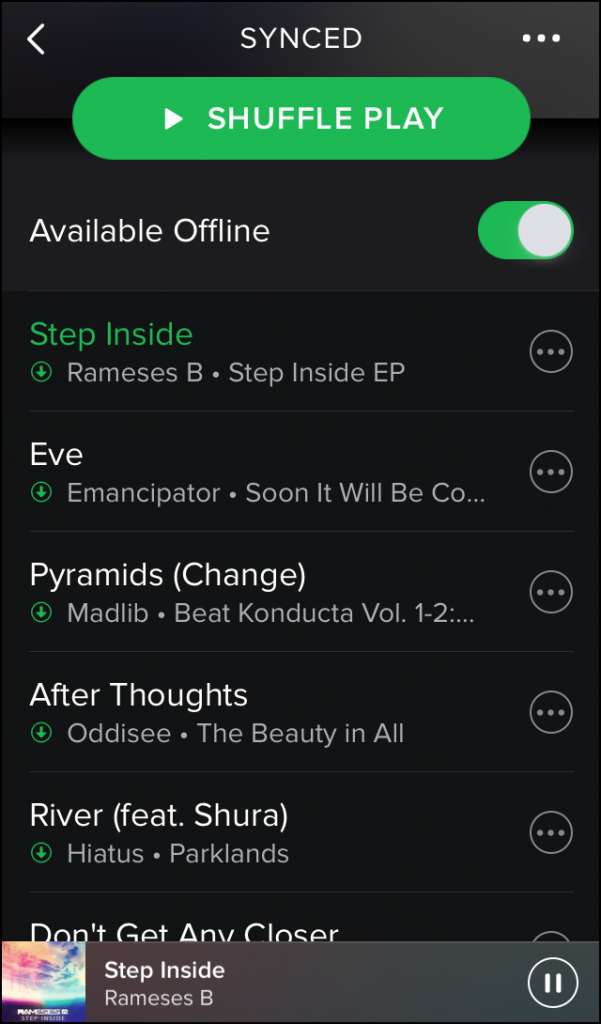
การแก้ไขปัญหา
จากการอัปเดตล่าสุดสำหรับ Spotify มือถือผู้ใช้รายงานปัญหาบางประการในการรับเพลงที่เพิ่มไว้บนเดสก์ท็อปเพื่อให้ดูเหมือนเล่นได้เมื่อตรวจสอบเพลย์ลิสต์จากโทรศัพท์ มีการเสนอวิธีแก้ไขมากมายและเมื่อเขียนบทความนี้ฉันพบว่าตัวเองกำลังค้นหาคำตอบเดียวกันเพราะต้องใช้เวลาพอสมควรเพื่อให้ทุกอย่างทำงานได้อย่างราบรื่น
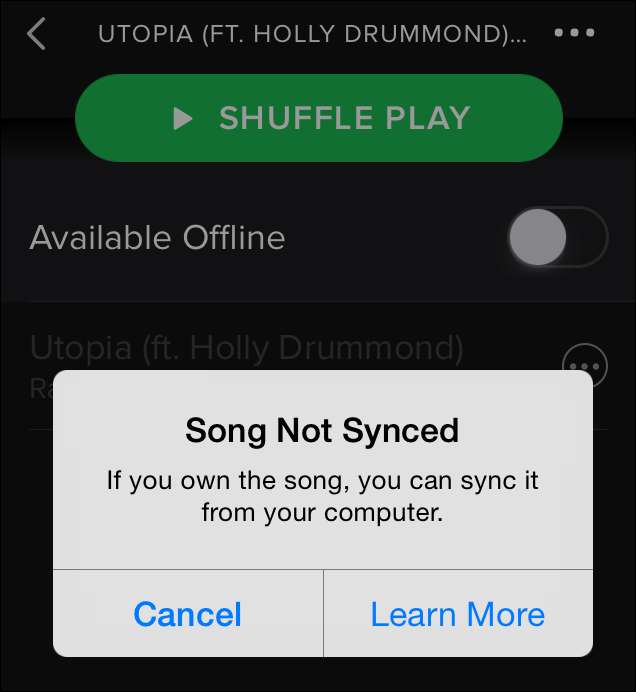
ที่เกี่ยวข้อง: วิธีส่งต่อพอร์ตบนเราเตอร์ของคุณอย่างรวดเร็วจากแอปพลิเคชันเดสก์ท็อป
หากคุณไม่สามารถซิงค์เพลงได้คุณอาจลองปิดการใช้งานไฟร์วอลล์ในเครื่องชั่วคราว (บางส่วนตรวจพบว่าการสื่อสารเป็นแพ็คเกจที่เป็นอันตราย) หรืออย่างน้อยที่สุด การเปิดใช้งานบริการ UPnP ดังนั้นพอร์ตบนเราเตอร์ของคุณจึงเปิดระหว่างโทรศัพท์และเดสก์ท็อปของคุณ หรือคุณสามารถเข้าไปด้วยตัวเองเพื่อเปิดที่อยู่ IP ต่อไปนี้บนพอร์ต 4070:
- 78.31.8.0/21
- 193.182.8.0/21
เมื่อล้างสิ่งเหล่านี้แล้วคุณจะไม่มีปัญหาในการรับระบบซิงค์เพื่อสตรีมไฟล์ในเครื่องจากเดสก์ท็อปไปยังโทรศัพท์หรือแท็บเล็ตทั่วโลก!
เครดิตรูปภาพ: วิกิมีเดียคอมมอนส์







